Obecnie bardzo popularne jest udostępnianie GIF-ów i filmów w YouTube. GIF jest przydatny do żywego wyrażania uczuć ludzi. Aby stworzyć i opublikować niesamowity GIF, potrzebujesz tylko twórcy GIF-ów YouTube. Dlatego ten post ma zamiar przedstawić 8 wspaniałych twórców GIF-ów YouTube, w tym MiniTool MovieMaker.
GIF-y mogą uatrakcyjnić Twoje posty w YouTube. Czasami denerwujące jest spędzanie dużo czasu na szukaniu odpowiedniego GIF-a. Aby uniknąć takiej sytuacji, możesz stworzyć ją za pomocą doskonałego kreatora GIF-ów na YouTube.
Jak wszyscy wiedzą, YouTube jest jedną z najpopularniejszych platform do udostępniania filmów, która udostępnia wiele różnych rodzajów filmów, takich jak śmieszne filmy, filmy ślubne i wiele innych. Kiedy oglądasz interesujący film, możesz uchwycić najbardziej ekscytujące momenty, aby utworzyć GIF. Ten post udostępni Ci również niektórych twórców GIF-ów z YouTube, aby przekonwertować wideo z YouTube na GIF.
Wcześniej powinieneś zapoznać się z wytycznymi dotyczącymi zdjęć na YouTube i postów GIF. Rozmiar może wynosić do 16 MB. Obsługiwane formaty to JPG, PNG, GIF i WEBP. Zalecane proporcje to 1:1.
Trzej najlepsi twórcy GIF-ów YouTube na komputer
Czas spojrzeć na tych trzech najlepszych twórców GIF-ów YouTube na komputery.
MiniTool MovieMaker (Windows)

MiniTool MovieMaker został pierwotnie zaprojektowany do tworzenia filmów ze zdjęć i klipów wideo. Poza tym jest również uważany za jednego z najlepszych twórców GIF-ów na YouTube. To nic nie kosztuje, bez reklam, bez buddy i bez znaku wodnego. Umożliwia tworzenie GIF-ów z YouTube, obrazów i innych filmów. Co ważniejsze, pozwala również edytować GIF, jak chcesz.
Główne cechy:
- Może dodawać tekst i muzykę do GIF-ów.
- Może spowolnić lub przyspieszyć GIF.
- Może wycinać, łączyć, dzielić i obracać GIF.
- Obsługuje AVI, MOV, MP4 i WebM na GIF.
- Obsługuje JPG, PNG, JPEG, BMP, ICO do GIF.
- Może konwertować wideo z Twittera na GIF.
Browar GIF 3 (Mac)
Jest to darmowy, przyjazny dla użytkownika i intuicyjny kreator YouTube do GIF, który umożliwia tworzenie GIF-ów z pobranych filmów lub linku do filmu i zdjęć. Ann, gdy tworzysz GIF z filmów lub zdjęć z YouTube, możesz ustawić opóźnienie czasowe indywidualnie lub dla wszystkich elementów. Poza tym może działać jako rejestrator wideo i ekranu.
Główne cechy:
- Może dodawać plasterki, tekst, naklejki do filmów.
- Może zmieniać rozmiar i przycinać filmy.
- Może dokonywać korekcji kolorów dla obrazów.
- Może nakładać wiele filtrów na obrazy.
- Może dodawać podpisy do obrazów i nakładać obrazy.
Utalentowany ruch (Windows i Mac)
Jeśli chcesz przekonwertować swoje obrazy na GIF dla YouTube, powinien to być dobry wybór. Jest to otwarty i łatwy w użyciu animator GIF. I pozwala na jednoczesne przesyłanie wielu obrazów. Ale załadowanie obrazów o dużym rozmiarze może zająć trochę czasu.
Główne cechy:
- Jest to oprogramowanie na licencji GPL i nie ma kosztów licencji.
- Obsługuje wiele języków.
- Obsługuje następujący format wejściowy:PNG, JPG / JPEG, BMP i GIF.
- Może zmieniać położenie i rozmiar obrazów.
- Pozwala na podgląd Twojego GIF-a.
Dwóch najlepszych twórców GIF-ów YouTube na urządzenia mobilne
Kreator GIF - twórz filmy w formacie GIF (iOS)
Dzięki tej aplikacji możesz łatwo tworzyć śmieszne GIF-y, bumerang i memy. Możesz z niego korzystać bezpłatnie z jego podstawowymi funkcjami. Ale jeśli chcesz tworzyć nieograniczoną liczbę GIF-ów i memów, stosować filtry premium, naklejki i czcionki oraz uzyskać wersję bez reklam, możesz wykupić subskrypcję premium.
Główne cechy:
- Może konwertować filmy lub zdjęcia na GIF.
- Może tworzyć GIF-y z kamery na żywo.
- Może dodawać dzieła sztuki, filtry, emotikony, naklejki i dodawać tekst do GIF-a.
- Może zmienić szybkość klatek GIF.
- Może zamieniać zdjęcia w memy i tworzyć filmy bumerangowe na Instagram.
Guru Gif (Android)
To profesjonalne narzędzie do tworzenia GIF-ów z filmów. Przed utworzeniem GIF-a możesz przycinać, wycinać i przycinać filmy. I może zapisać twój GIF o wysokiej jakości. Oczywiście może konwertować zdjęcia do formatu GIF. Możesz konwertować ponad 200 obrazów na jeden GIF lub łączyć wiele zdjęć w jeden GIF. Co więcej, jest to doskonały edytor GIF z wieloma funkcjami.
Główne cechy:
- Zapewnia tekst w różnych stylach, kolorach i czcionkach.
- Może niesamowite filtry i ponad 50 modnych naklejek do GIF.
- Kontroluje prędkość GIF:odtwarzanie do przodu lub do tyłu, tworzenie szybkiego lub wolnego ruchu.
- Może obracać, zmieniać rozmiar, przycinać GIF i kompresować GIF.
- Może wycinać, odwracać, przycinać i dostosowywać zdjęcia z niestandardowym współczynnikiem proporcji GIF.
Trzech najlepszych internetowych twórców GIF-ów w YouTube
GIPHY
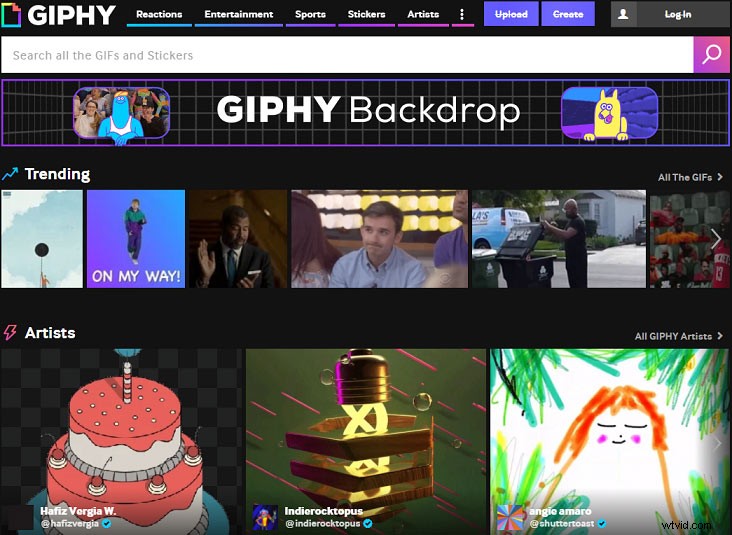
GIPHY to najlepszy internetowy twórca GIF-ów na YouTube. Możesz tworzyć GIF-y ze zdjęć i filmów. Co ważniejsze, ten kreator YouTube do GIF pozwala bezpośrednio wprowadzić link do filmu YouTube, aby tworzyć GIF-y z YouTube. Dlatego wygodnie jest tworzyć GIF-y z dowolnego ulubionego filmu na YouTube. Poza tym obsługuje również linki Vimeo i GIPHY.
Główne cechy:
- Może przyciąć wideo przed utworzeniem GIF-a.
- Oferuje różnorodne podpisy, naklejki i filtry.
- Pozwala na rysowanie na swoim GIF-ie.
- Może dodawać tagi i źródło GIF.
- Zapewnia dużą bibliotekę animowanych GIF-ów i naklejek.
GifRun
GifRun to także łatwy w użyciu internetowy kreator GIF-ów YouTube do tworzenia GIF-ów o wysokiej rozdzielczości i bez znaku wodnego. Co więcej, może tworzyć wysokiej jakości GIF-y z filmów na Facebooku, TikTok i Twitterze.
Główne cechy:
- To darmowy kreator YouTube do GIF-ów.
- Pozwala to zmienić czas trwania, przesuwając suwak.
- Może dodać tekst do GIF-a i zmienić położenie tekstu w GIF-ie.
- Pozwala na podgląd GIF-a.
Zrób GIF-a
To kolejny najlepszy internetowy twórca GIF-ów YouTube, który zamienia wideo z YouTube na GIF. Wystarczy skopiować i wkleić link, aby szybko i łatwo utworzyć GIF z YouTube. Co więcej, obsługuje również zdjęcia do GIF, Facebook do GIF, Kamera internetowa do GIF i inne filmy do GIF.
Główne cechy:
- Może dodawać podpisy i naklejki do GIF-a.
- Dzięki temu możesz dostosować prędkość, długość i czas rozpoczęcia GIF-a.
- Oferuje 4 jakości GIF:niską, wysoką, średnią i HD.
- Może nakładać spersonalizowane znaki wodne na GIF.
- Może wyciszyć GIF.
Jak zrobić GIF z filmu w YouTube
Po zapoznaniu się z tymi twórcami GIF-ów na YouTube, możesz czuć się zobowiązany, aby wiedzieć, jak zrobić GIF-a z wideo na YouTube. W tej części znajdziesz 2 metody tworzenia GIF-ów z wideo YouTube.
Rozwiązanie na komputer — MiniTool MovieMaker
MiniTool MovieMaker to najlepszy program do tworzenia GIF-ów YouTube na komputer dla użytkowników systemu Windows, który może pomóc w tworzeniu GIF-ów z filmów i obrazów. Zanim zaczniesz konwertować wideo z YouTube na GIF, najpierw musisz pobrać filmy z YouTube.
Jak z łatwością pobierać filmy z YouTube'a na komputer? Zalecany jest tutaj MiniTool uTube Downloader. Jest to darmowy i bez reklam program do pobierania filmów z YouTube do pobierania i zapisywania YouTube do MP4 w jakości HD. Co więcej, może bezpośrednio konwertować YouTube na MP3, MP4, WEBM i WAV.
Aby pobrać filmy z YouTube, przeczytaj:Jak łatwo i szybko pobierać filmy z YouTube za darmo.
Oto instrukcje krok po kroku, jak zrobić GIF z filmu na YouTube.
Krok 1. Uruchom MiniTool MovieMaker.
- Pobierz i zainstaluj MiniTool MovieMaker na komputerze.
- Kliknij dwukrotnie, aby otworzyć ten kreator GIF-ów, zamknąć wyskakujące okienko i wejść do jego interfejsu.
Krok 2. Zaimportuj pobrany film z YouTube.
- Naciśnij Importuj pliki multimedialne , wybierz docelowy film z YouTube, a następnie kliknij Otwórz, aby go przesłać.
- Kliknij + przycisk lub bezpośrednio przeciągnij i upuść na osi czasu.
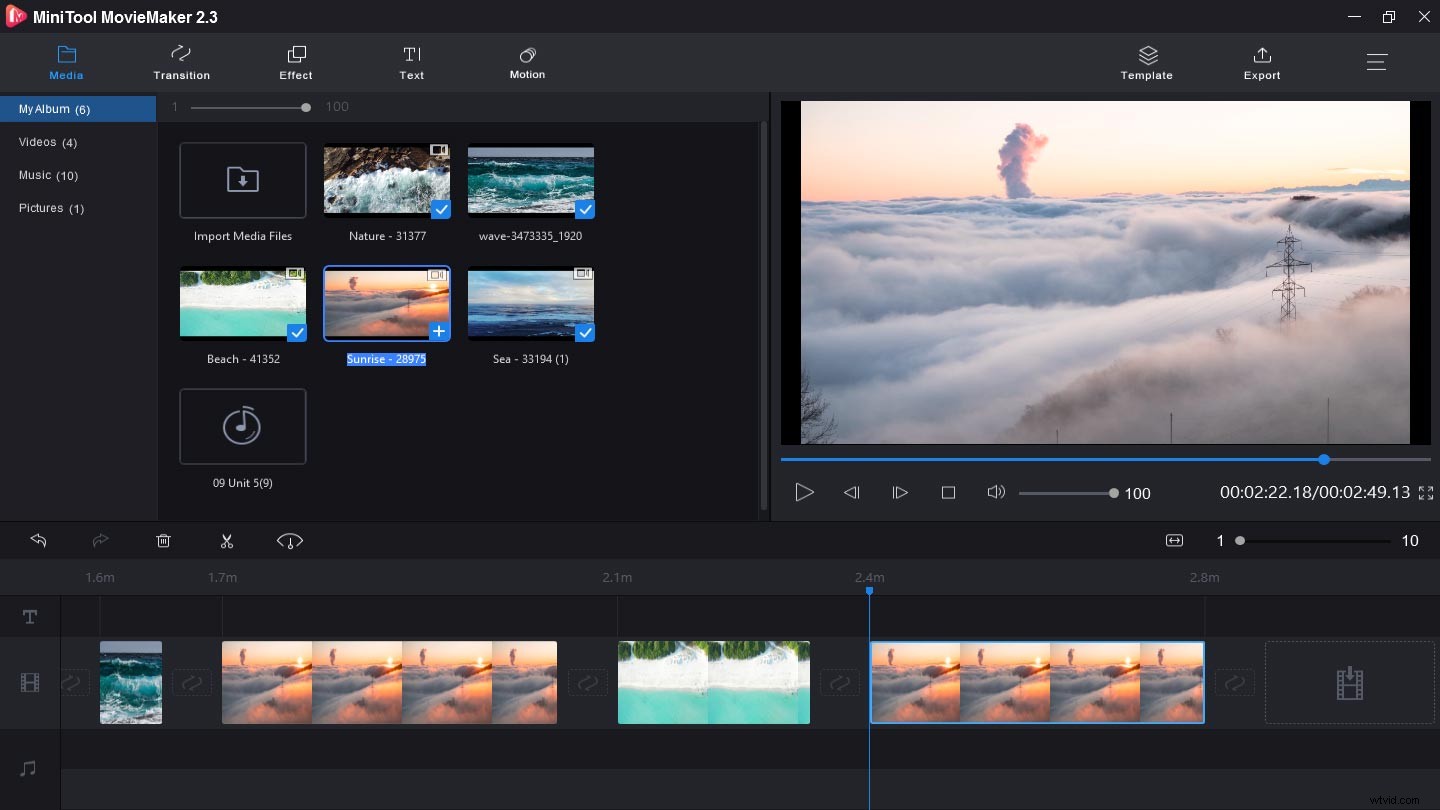
Krok 3. Dostosuj wideo YouTube.
- Dostosuj kolor wideo :Aby dokonać korekcji kolorów, wybierz klip docelowy, dotknij go, naciśnij Edytuj, aby uzyskać opcje edycji i możesz zmienić kontrast, nasycenie, jasność i tablicę 3D LUT wideo. W tym wyskakującym oknie możesz odwrócić lub obrócić wideo.
- Zastosuj przejścia wideo :kliknij Przejście , wybierz jeden, przeciągnij go i upuść między dwoma klipami.
- Dodaj muzykę :kliknij Importuj pliki multimedialne , prześlij swoją muzykę, kliknij + przycisk, aby dodać go do filmu.
- Dodaj efekty filtrów :Uderz w Efekt , wybierz jeden efekt, który Ci się podoba, i naciśnij + aby go zastosować.
- Dodaj tekst do filmu:możesz dodać tytuły, napisy i podpisy do filmu. Stuknij w Tekst przycisk, wybierz styl tekstu, usuń przykładowe skrypty, wpisz tekst i edytuj czcionkę, kolor i rozmiar tekstu.
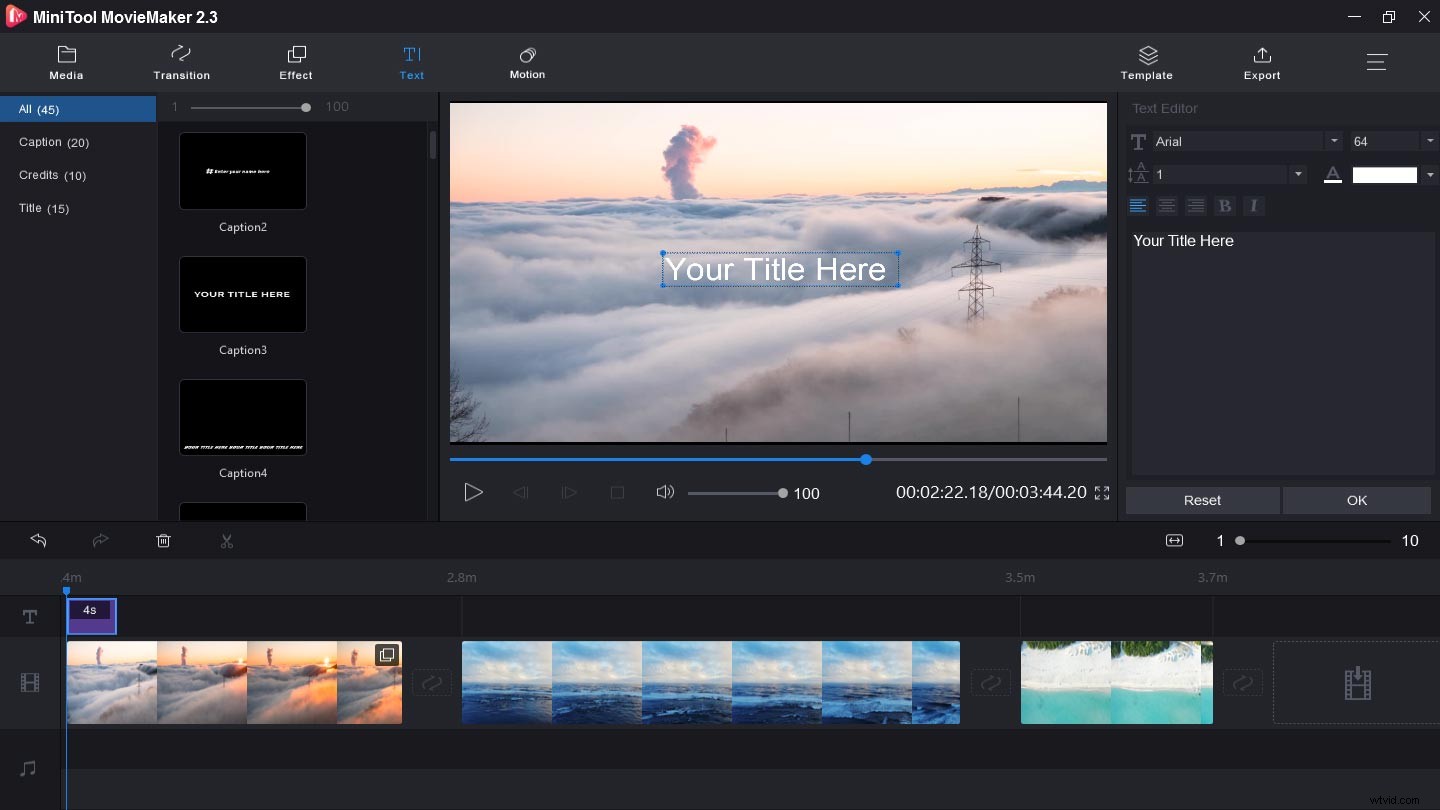
Krok 4. Konwertuj wideo z YouTube'a na GIF
- Kliknij przycisk Eksportuj aby uzyskać okno ustawień wyjściowych.
- Wybierz GIF w polu Format.
- Zmień nazwę pliku GIF i wybierz folder docelowy.
- Uderz w Eksport tworzyć GIF-y z filmów na YouTube i zapisywać je na komputerze.
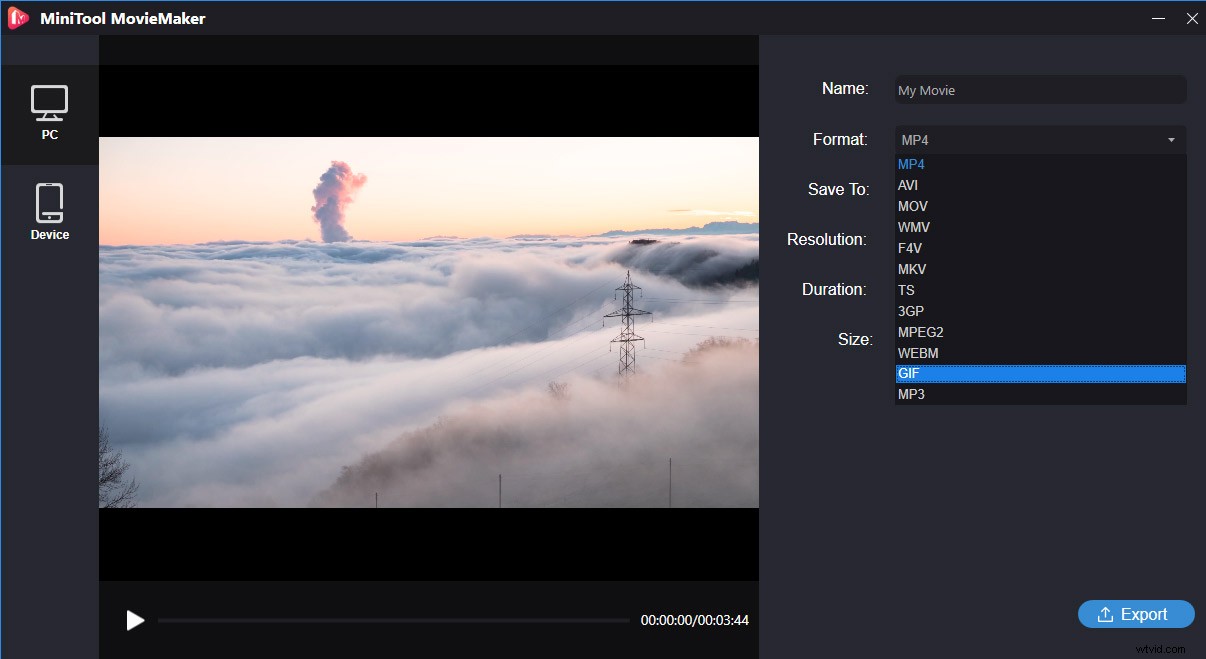
MiniTool MovieMaker to niesamowity program do tworzenia GIF-ów na YouTube. Pomaga mi tworzyć wiele interesujących GIF-ów z moich ulubionych filmów na YouTube. Cóż to za wspaniały twórca GIF-ów! Kliknij, aby tweetować
Rozwiązanie online – GIPHY
Jak wspomniano powyżej, GIPHY to profesjonalny internetowy twórca GIF-ów na YouTube, którego nie możesz przegapić. Poniżej znajdziesz jasne instrukcje tworzenia GIF-ów z YouTube.
Krok 1. Wejdź na GIPHY.com w Google Chrome, przejdź do głównego interfejsu i zaloguj się.
Krok 2. Kliknij Utwórz w prawym górnym rogu strony.
Krok 3. Kliknij Wybierz wideo aby zaimportować pobrany film z YouTube, lub wprowadź adres URL docelowego filmu z YouTube.
Uwaga: Filmy muszą mieć mniej niż 100 MB i mieć 15 sekund.Krok 4. Zmień czas rozpoczęcia i czas trwania filmu, przesuwając suwak, aby uchwycić część, którą chcesz utworzyć GIF.
Krok 5. Kliknij Kontynuuj dekorowanie edytować GIF.
Krok 6. Dodaj podpisy, naklejki, filtry do swojego GIF-a. (Opcjonalnie)
Krok 7. Kliknij Kontynuuj przesyłanie aby dodać tagi i źródło swojego GIF-a.
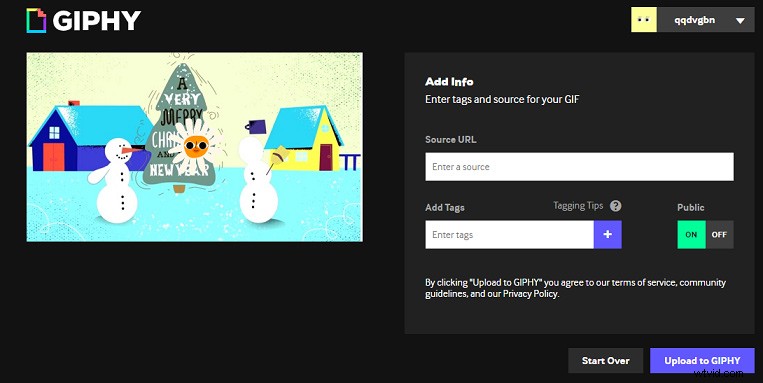
Krok 8. Stuknij w Prześlij do GIPHY konwertować wideo z YouTube na GIF.
Dolna linia
Spośród tych 8 twórców GIF-ów na YouTube, lubisz najbardziej? Niezależnie od tego, czy używasz komputera, czy telefonu komórkowego, możesz znaleźć odpowiedni program YouTube do GIF-a. Po prostu wybierz jeden i spróbuj przekonwertować wideo z YouTube na GIF. Jeśli masz jakieś pytania lub chcesz podzielić się innymi metodami tworzenia GIF-a z filmu na YouTube, możesz skontaktować się z nami pod adresem [email protected] lub po prostu zostawić swoje opinie w poniższym obszarze komentarzy.
Najczęstsze pytania dotyczące Kreatora GIF-ów YouTube
Jak utworzyć GIF z filmu na YouTube na Androida?- Pobierz i zainstaluj GIPHY na swoich telefonach z Androidem.
- Uruchom ten kreator gifów, kliknij Utwórz + w prawym górnym rogu.
- Dotknij Biblioteki przycisk, aby przesłać pobrany film z YouTube.
- Kliknij Udostępnij GIF aby stworzyć GIF, pobierz go na swój telefon i udostępnij w mediach społecznościowych.
- Rozpocznij nową konserwację i wprowadź swój tekst.
- Kliknij wewnętrzny pasek wiadomości tekstowych, aby uruchomić klawiaturę.
- Wybierz ikonę uśmiechniętej buźki .
- Wybierz GIF u dołu ekranu.
- Wyszukaj GIF za pomocą słów kluczowych.
- Dotknij GIF-a chcesz wysłać.
- Uderz w Wyślij przycisk, aby wysłać ten GIF.
- Pobierz i zainstaluj GifMill na swoim iPhonie.
- Otwórz go, dotknij Zdjęć aby przesłać obrazy docelowe.
- Wybierz swoje obrazy na rolce z aparatu.
- Uderz w Opcje ikona, zmień jakość, orientację i szybkość GIF-a.
- Uderz w Udostępnij> Album aby zapisać GIF.
- Wpisz ezgif.com w Google Chrome.
- Wybierz Kreator GIF> Wybierz pliki aby zaimportować swoje zdjęcia z komputera.
- Kliknij Prześlij i utwórz GIF .
- Wybierz opcje GIF i Efekty aby zastosować Twoje ustawienia.
- Dotknij Utwórz GIF aby stworzyć swój GIF.
